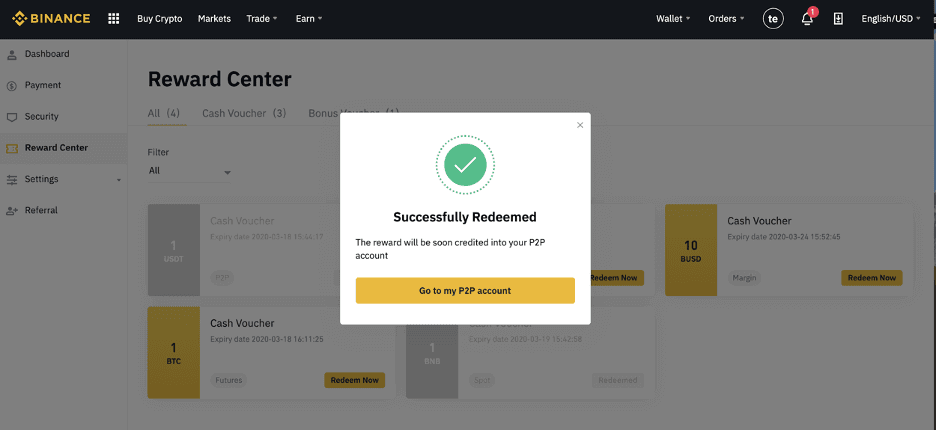Binance Buka Akaun - Binance Malaysia
Binance adalah salah satu bursa cryptocurrency yang paling popular di dunia, yang menawarkan pelbagai pilihan perdagangan, termasuk perdagangan tempat, perdagangan niaga hadapan, dan perdagangan margin. Untuk memulakan perdagangan, anda perlu membuka akaun perdagangan Binance dan melengkapkan beberapa langkah pengesahan.
Panduan ini akan membimbing anda melalui proses langkah demi langkah untuk membuka akaun perdagangan di Binance dengan selamat dan cekap.
Panduan ini akan membimbing anda melalui proses langkah demi langkah untuk membuka akaun perdagangan di Binance dengan selamat dan cekap.
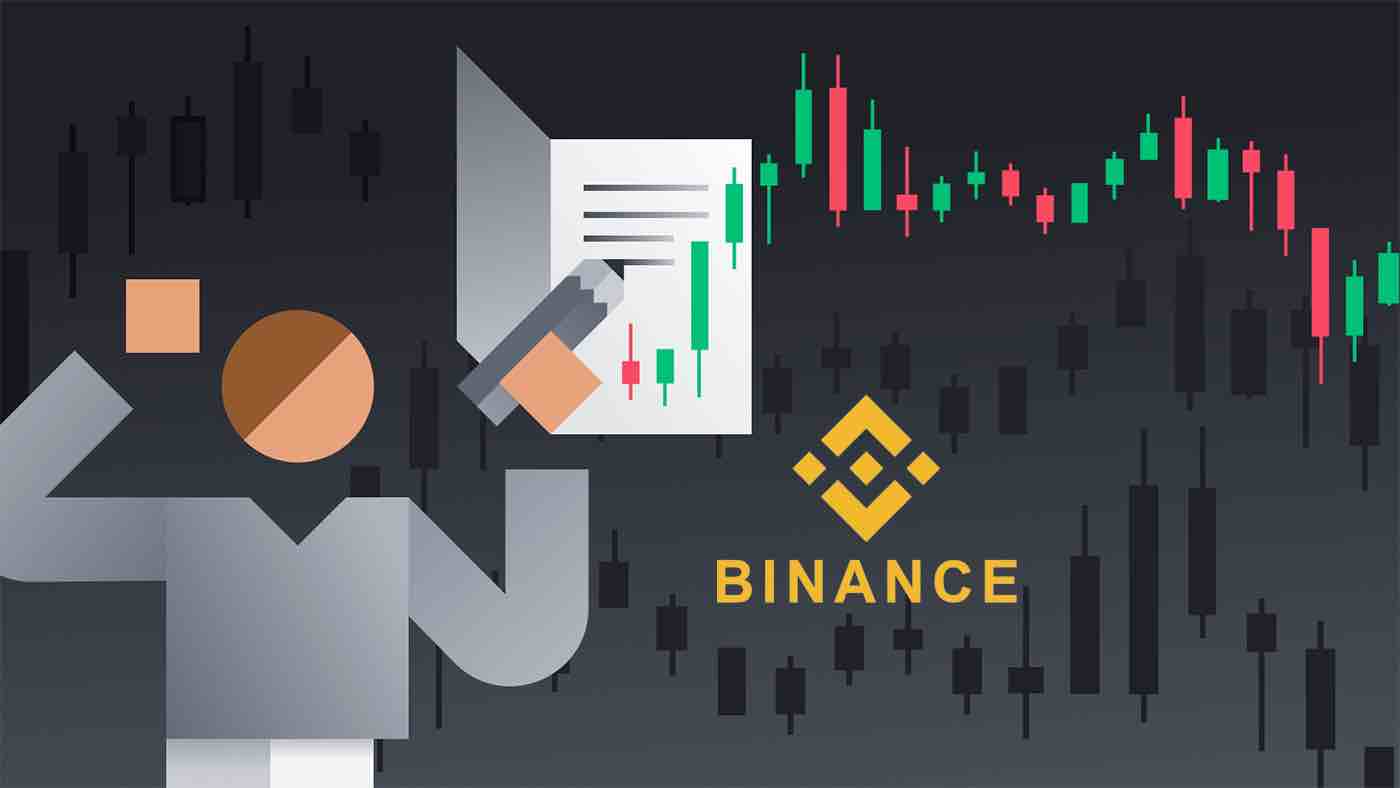
Cara Membuka Akaun Binance dengan Nombor Telefon atau E-mel
1. Pergi ke Binance dan klik [ Daftar ]. 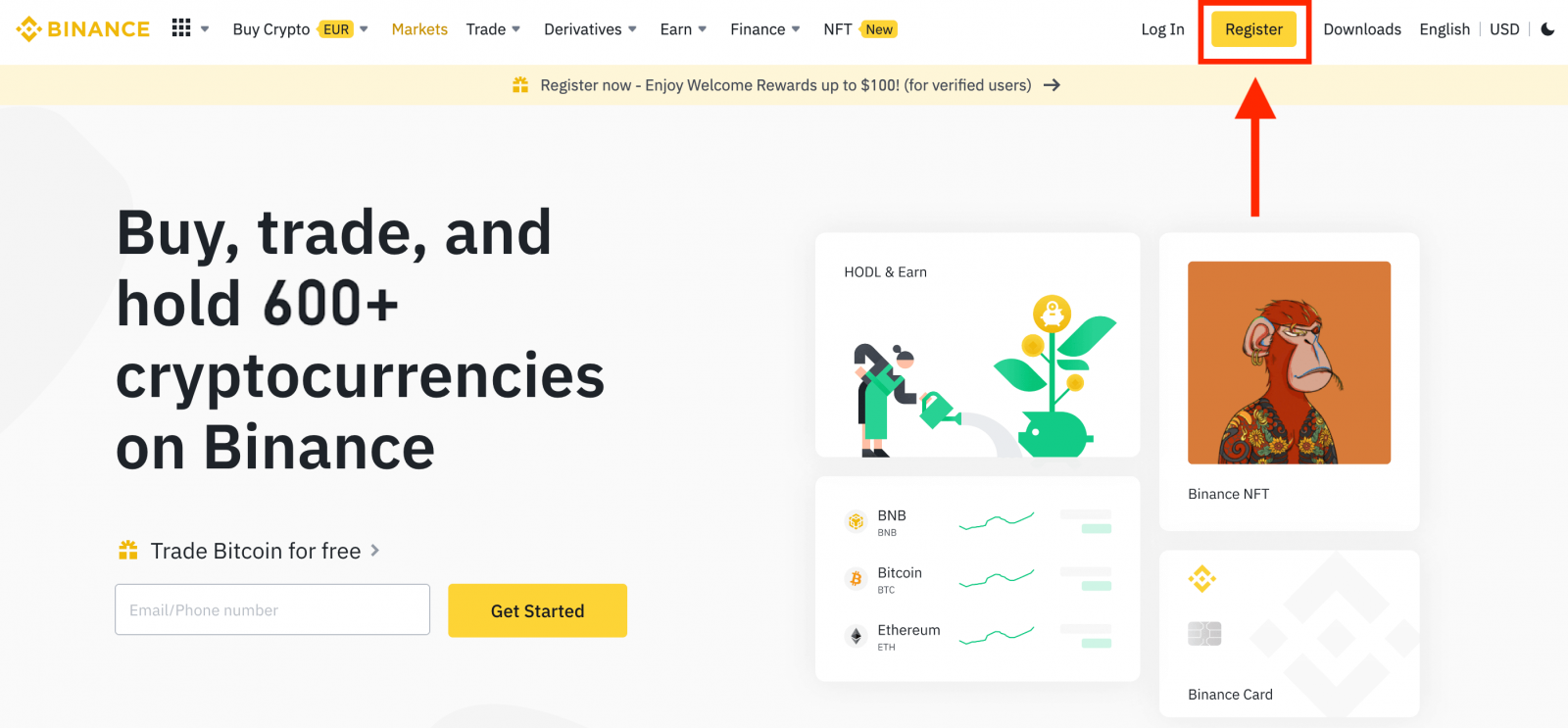
2. Pilih kaedah pendaftaran. Anda boleh mendaftar dengan alamat e-mel, nombor telefon dan akaun Apple atau Google anda.
Jika anda ingin membuat akaun entiti, klik [Daftar untuk akaun entiti] . Sila pilih jenis akaun dengan teliti. Setelah mendaftar, anda tidak boleh menukar jenis akaun.
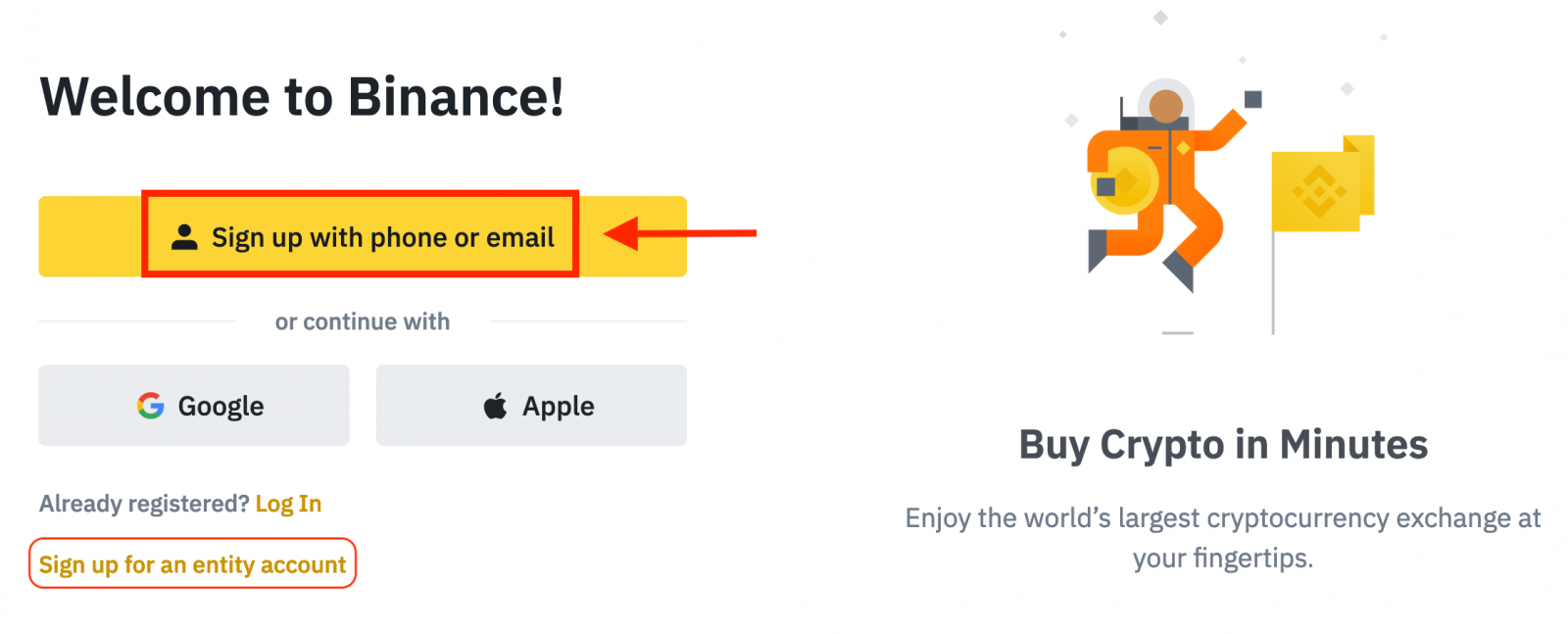
3. Pilih [E-mel] atau [Nombor Telefon] dan masukkan alamat e-mel/nombor telefon anda. Kemudian, buat kata laluan selamat untuk akaun anda.
Nota:
- Kata laluan anda mesti mengandungi sekurang-kurangnya 8 aksara , termasuk satu huruf besar dan satu nombor.
- Jika anda telah dirujuk untuk mendaftar di Binance oleh rakan, pastikan anda mengisi ID Rujukan mereka (pilihan).
Baca dan bersetuju menerima Syarat Perkhidmatan dan Dasar Privasi, kemudian klik [Buat Akaun Peribadi].
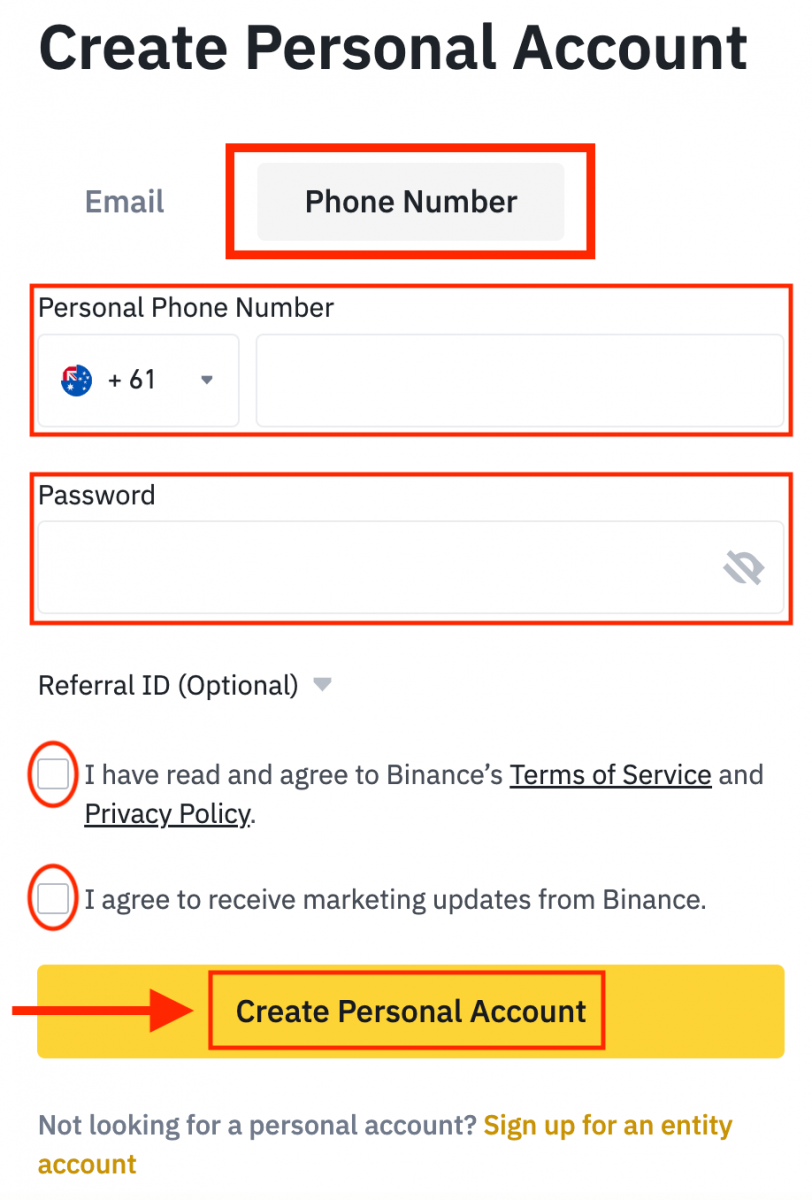
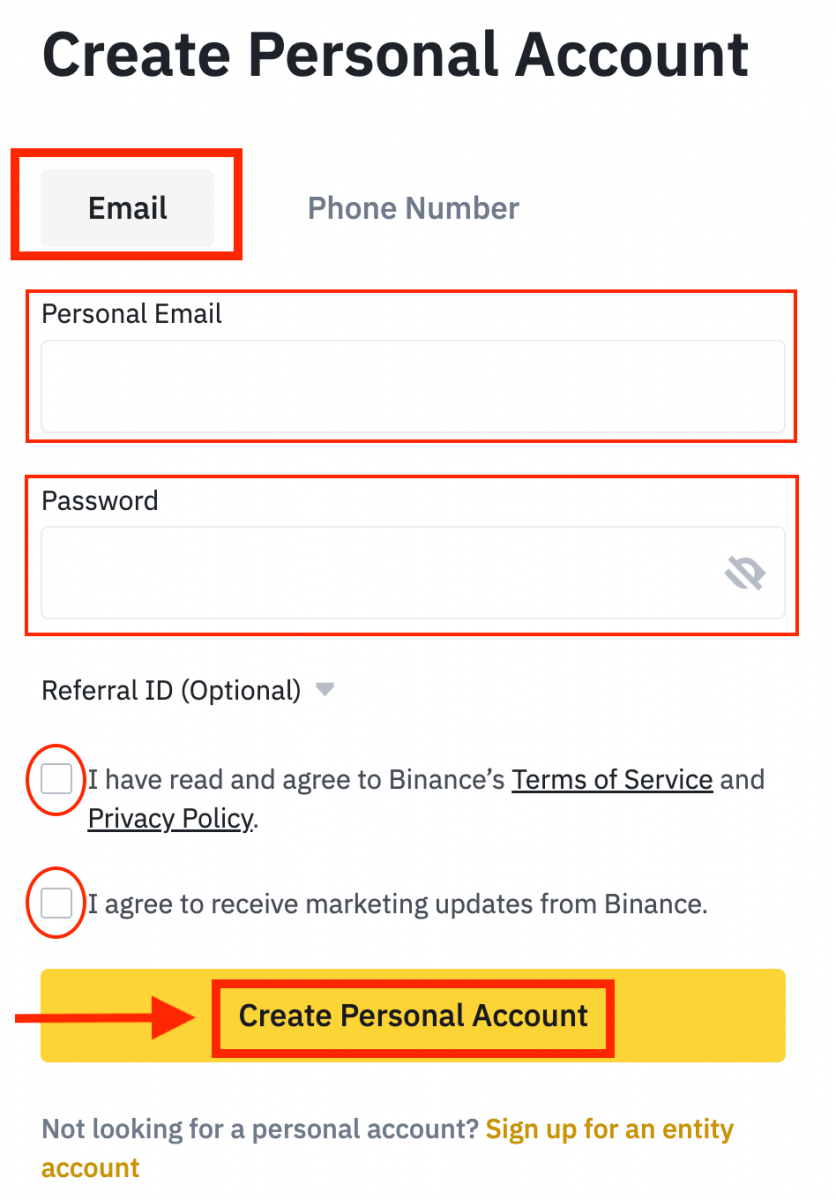
4. Anda akan menerima kod pengesahan 6 digit dalam e-mel atau telefon anda. Masukkan kod dalam masa 30 minit dan klik [Submit] .
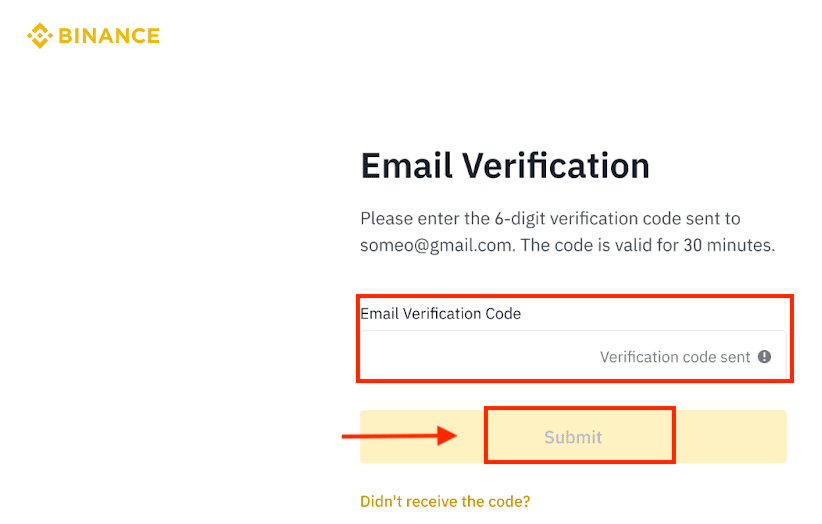
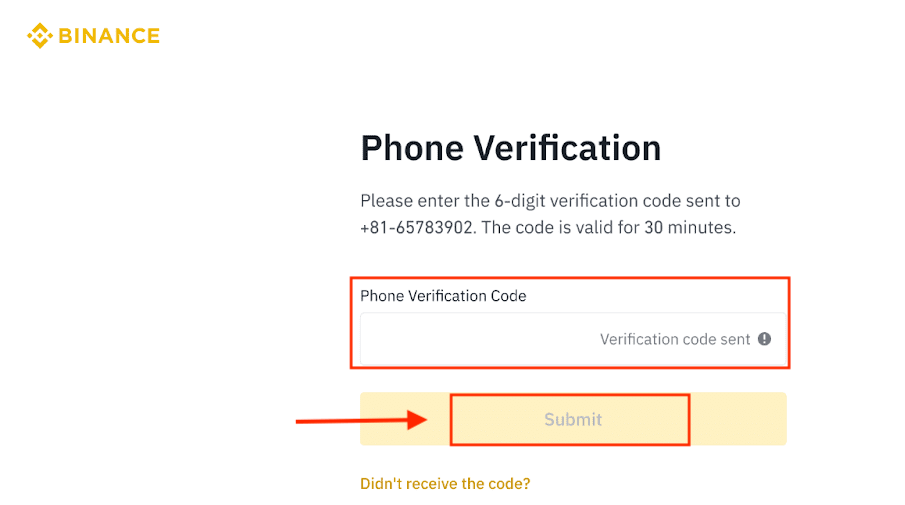
5. Tahniah, anda telah berjaya mendaftar di Binance.
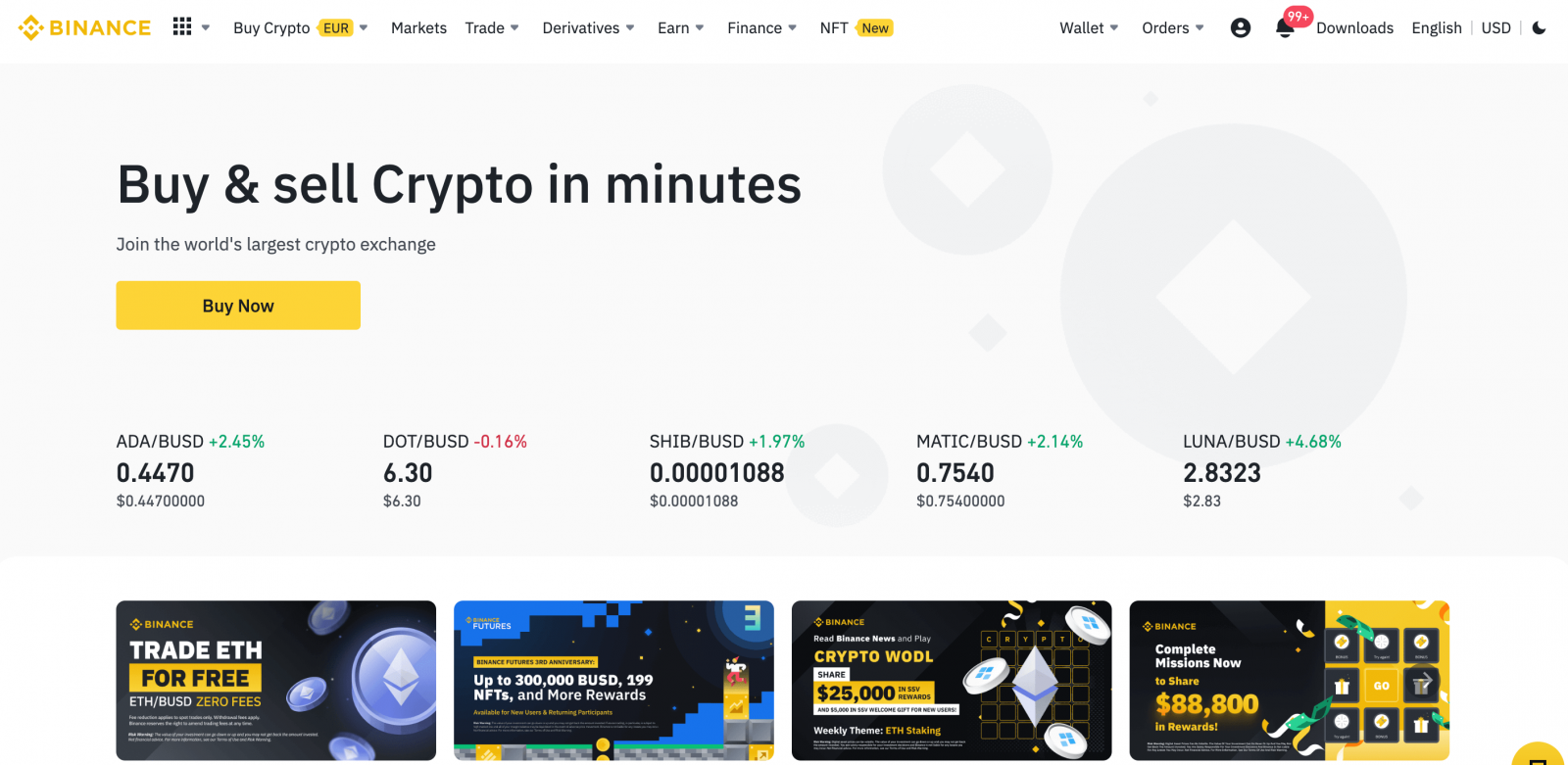
Bagaimana untuk Membuka Akaun Binance dengan Apple
1. Sebagai alternatif, anda boleh mendaftar menggunakan Single Sign-On dengan akaun Apple anda dengan melawati Binance dan mengklik [ Daftar ].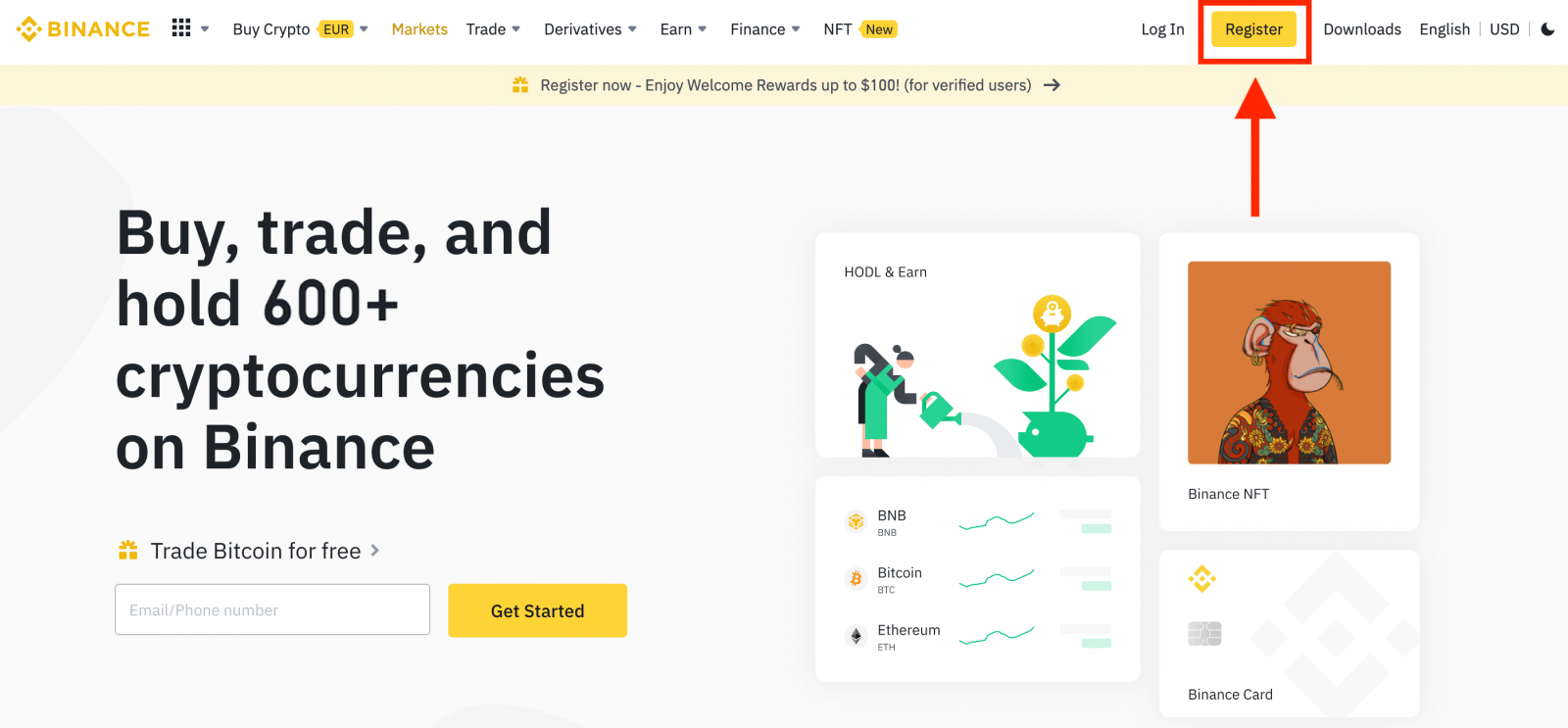
2. Pilih [ Apple ], tetingkap pop timbul akan muncul, dan anda akan digesa untuk log masuk ke Binance menggunakan akaun Apple anda.
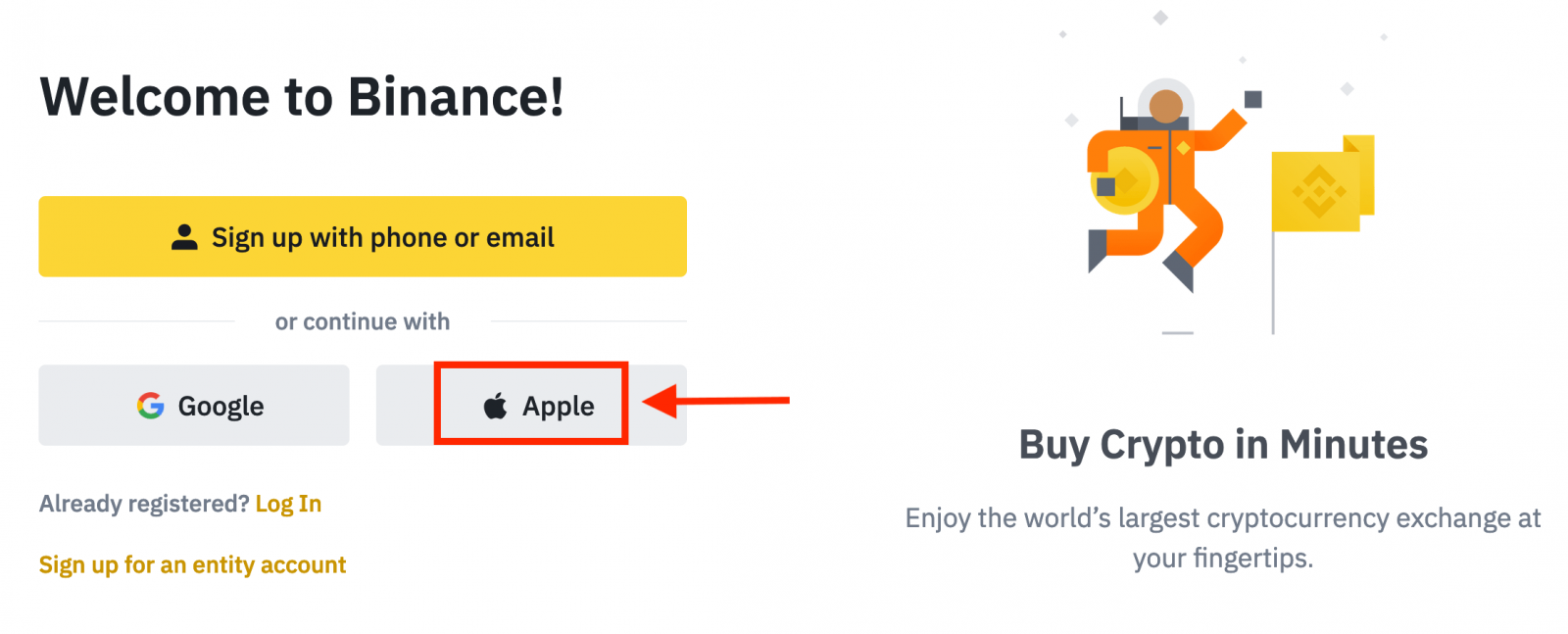
3. Masukkan ID Apple dan kata laluan anda untuk log masuk ke Binance.
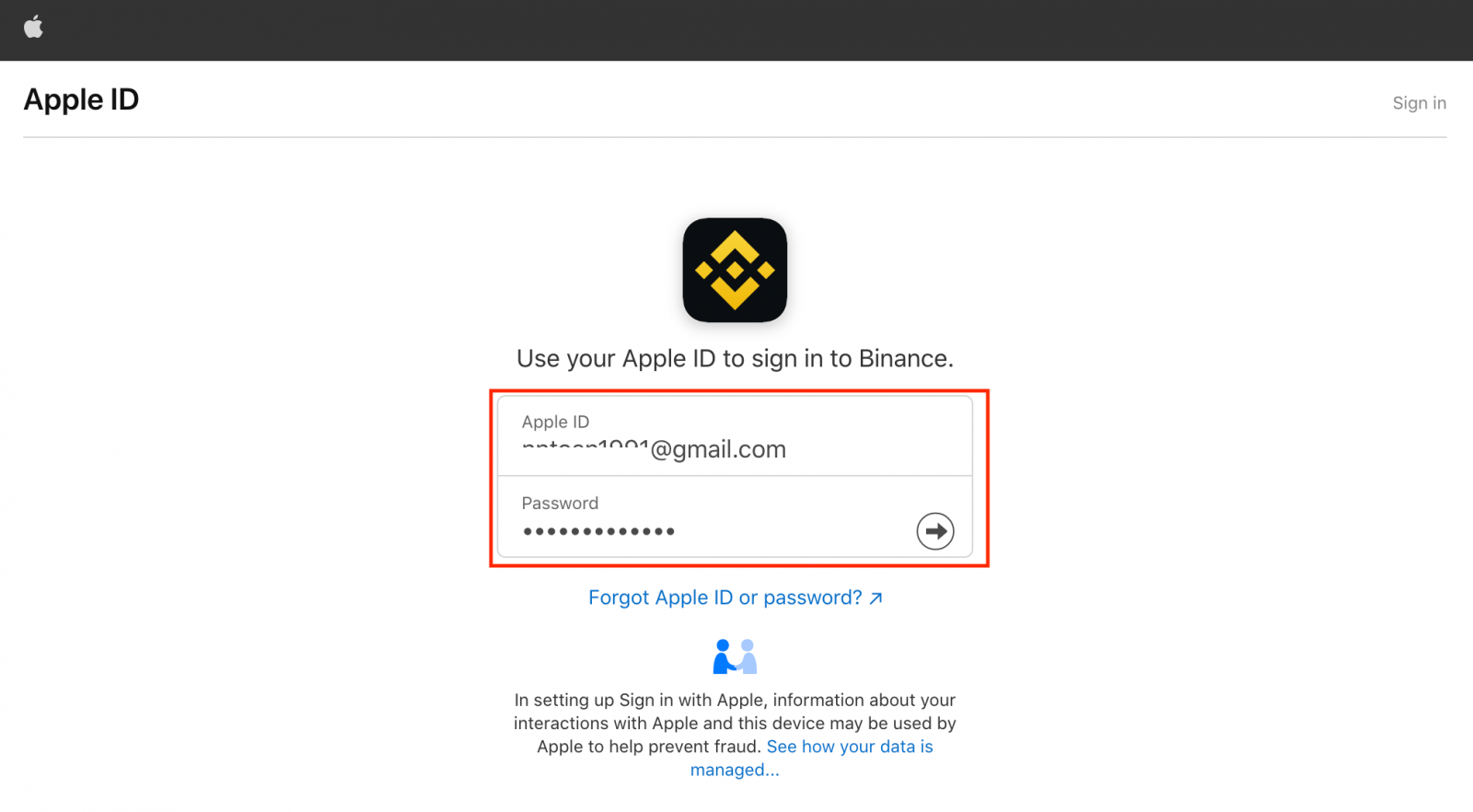
Klik "Teruskan".
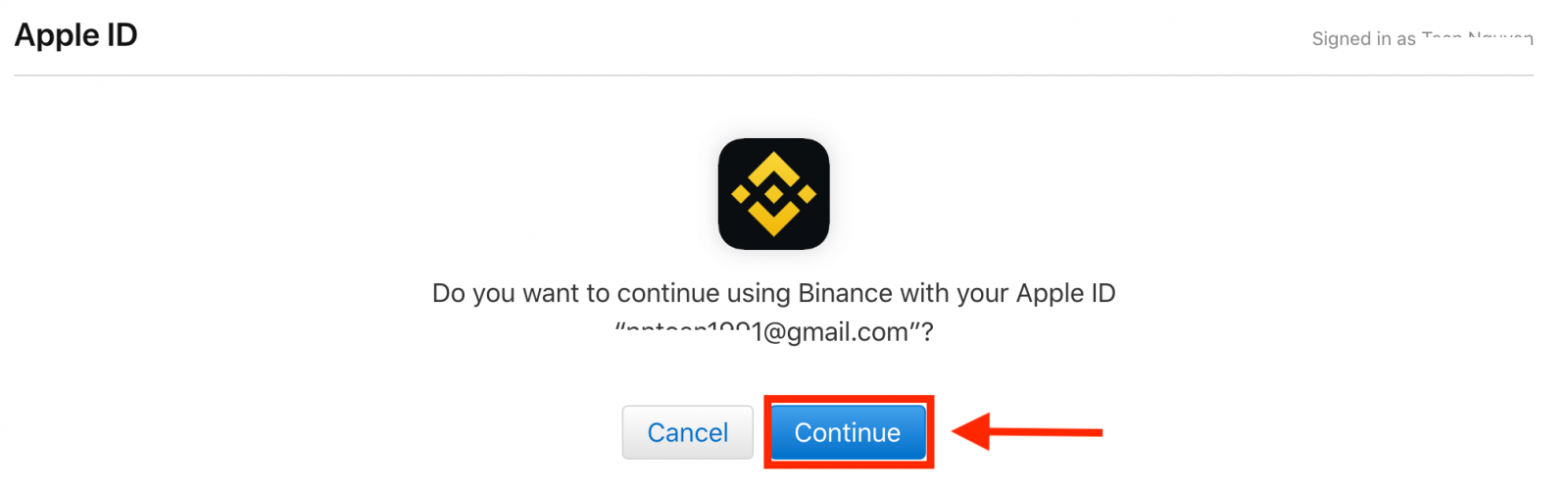
4. Selepas mendaftar masuk, anda akan dialihkan ke laman web Binance. Jika anda telah dirujuk untuk mendaftar di Binance oleh rakan, pastikan anda mengisi ID Rujukan mereka (pilihan).
Baca dan bersetuju menerima Syarat Perkhidmatan dan Dasar Privasi, kemudian klik [ Sahkan ].
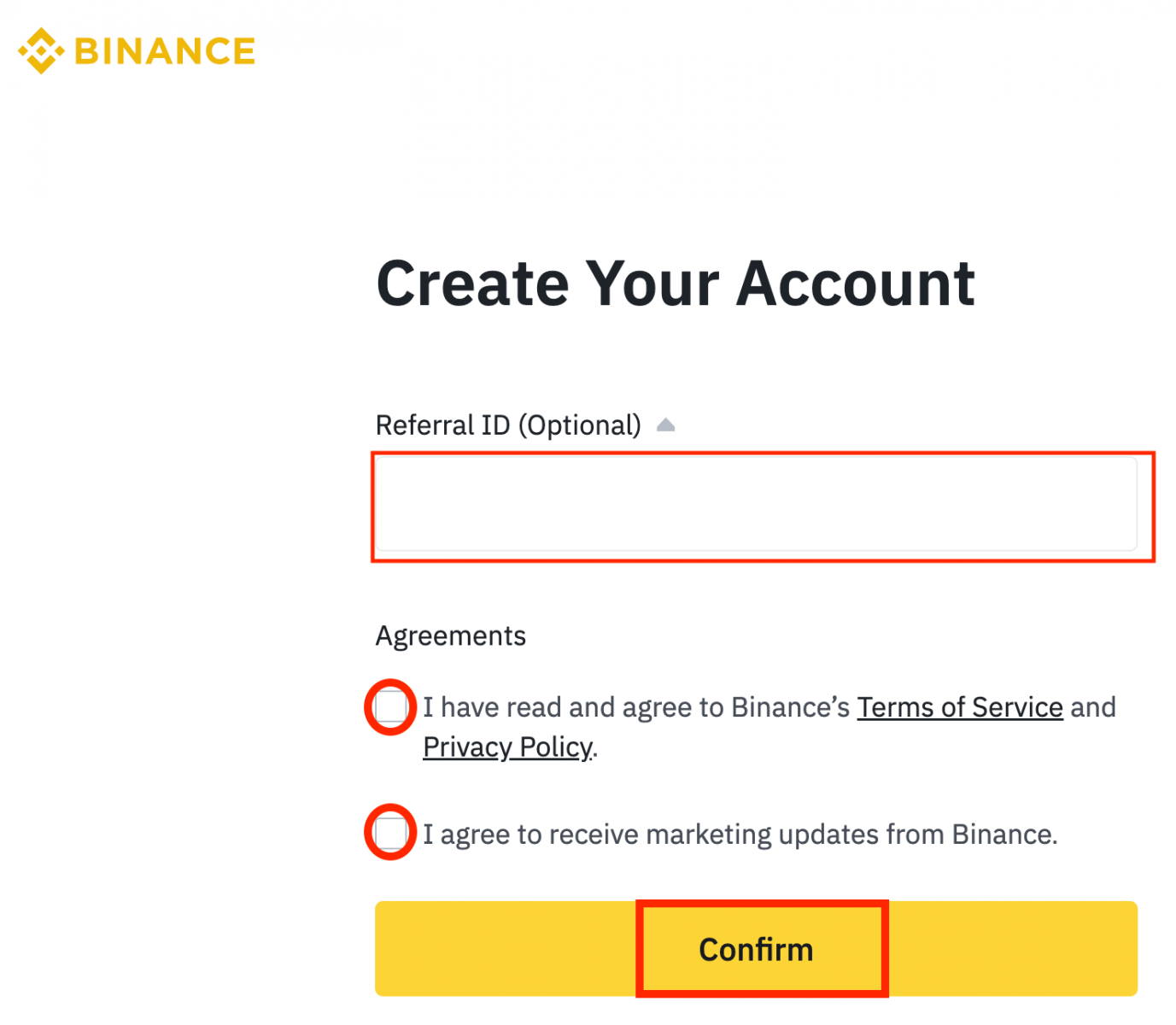
5. Tahniah! Anda telah berjaya mencipta akaun Binance.
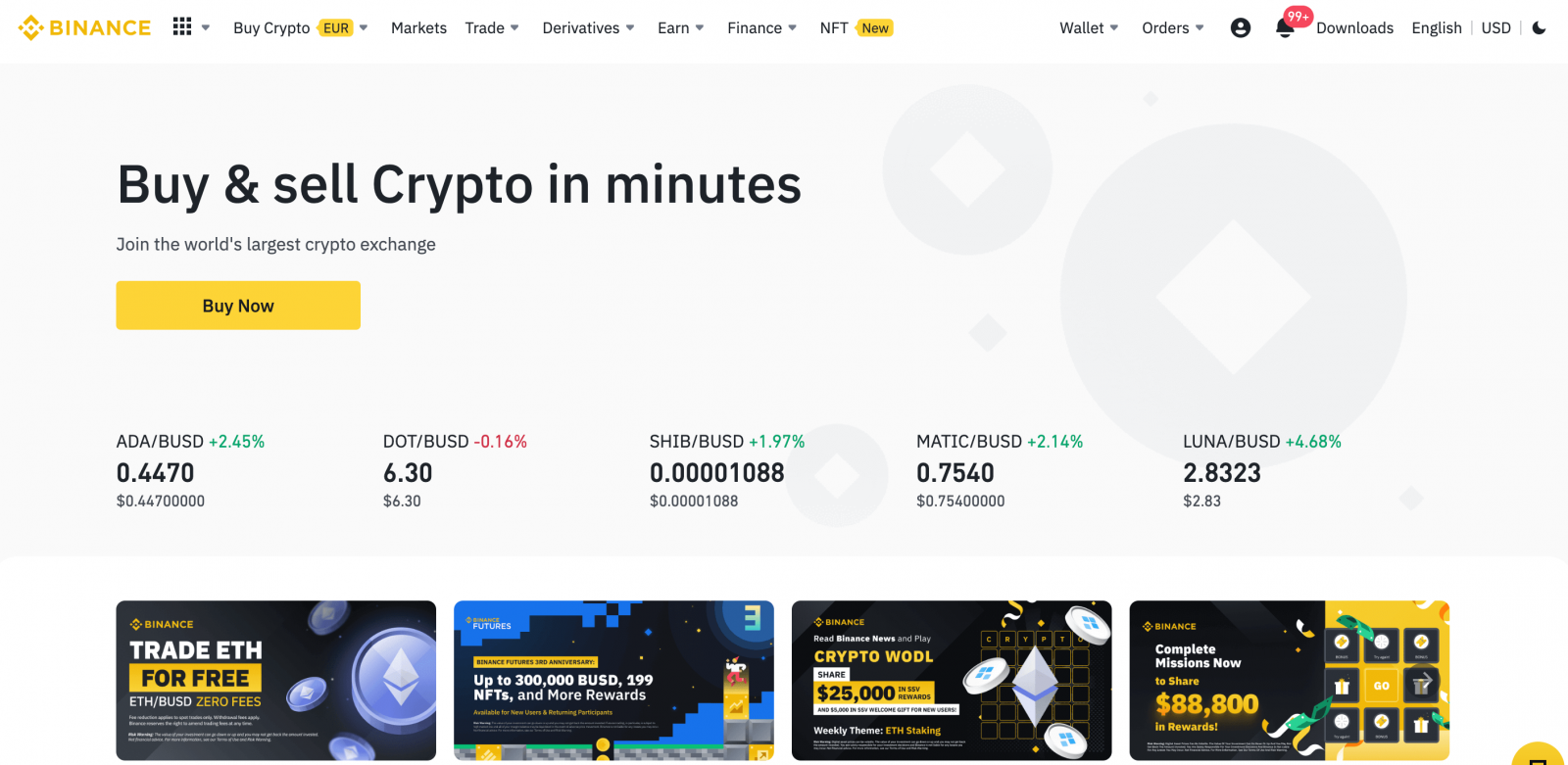
Cara Membuka Akaun Binance dengan Gmail
Selain itu, anda boleh membuat akaun Binance melalui Gmail. Jika anda ingin berbuat demikian, sila ikuti langkah berikut:1. Pertama, anda perlu pergi ke laman utama Binance dan klik [ Daftar ].
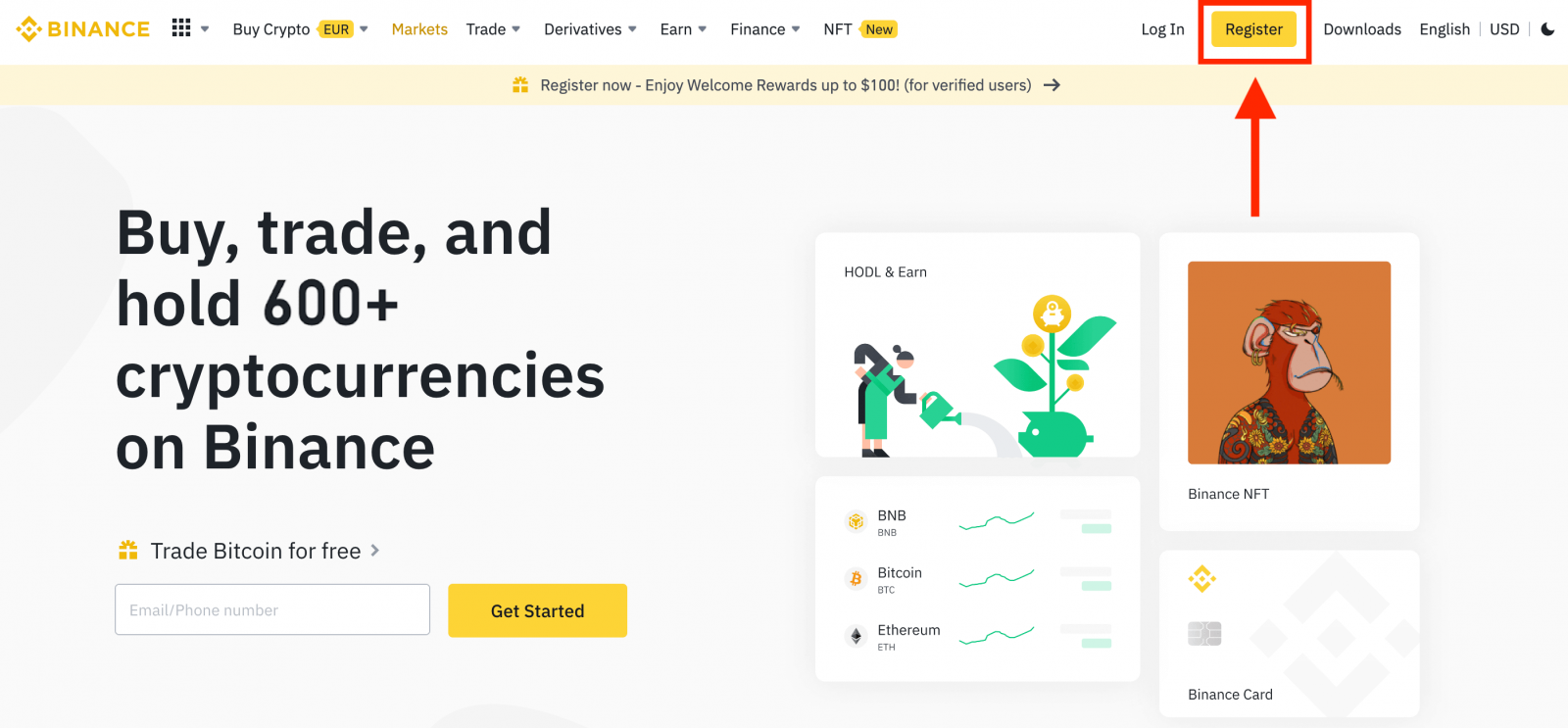
2. Klik pada butang [ Google ].
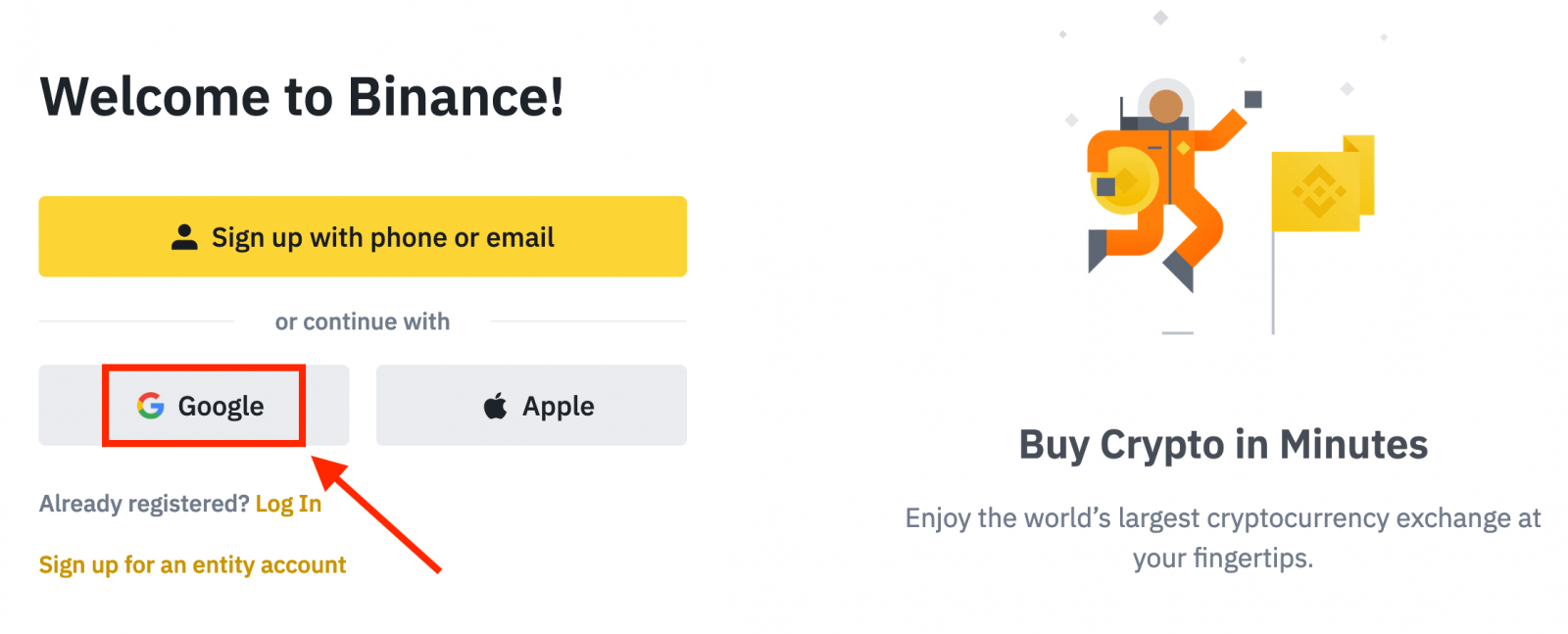
3. Tetingkap log masuk akan dibuka, di mana anda perlu memasukkan alamat E-mel atau Telefon anda dan klik pada " Seterusnya ".
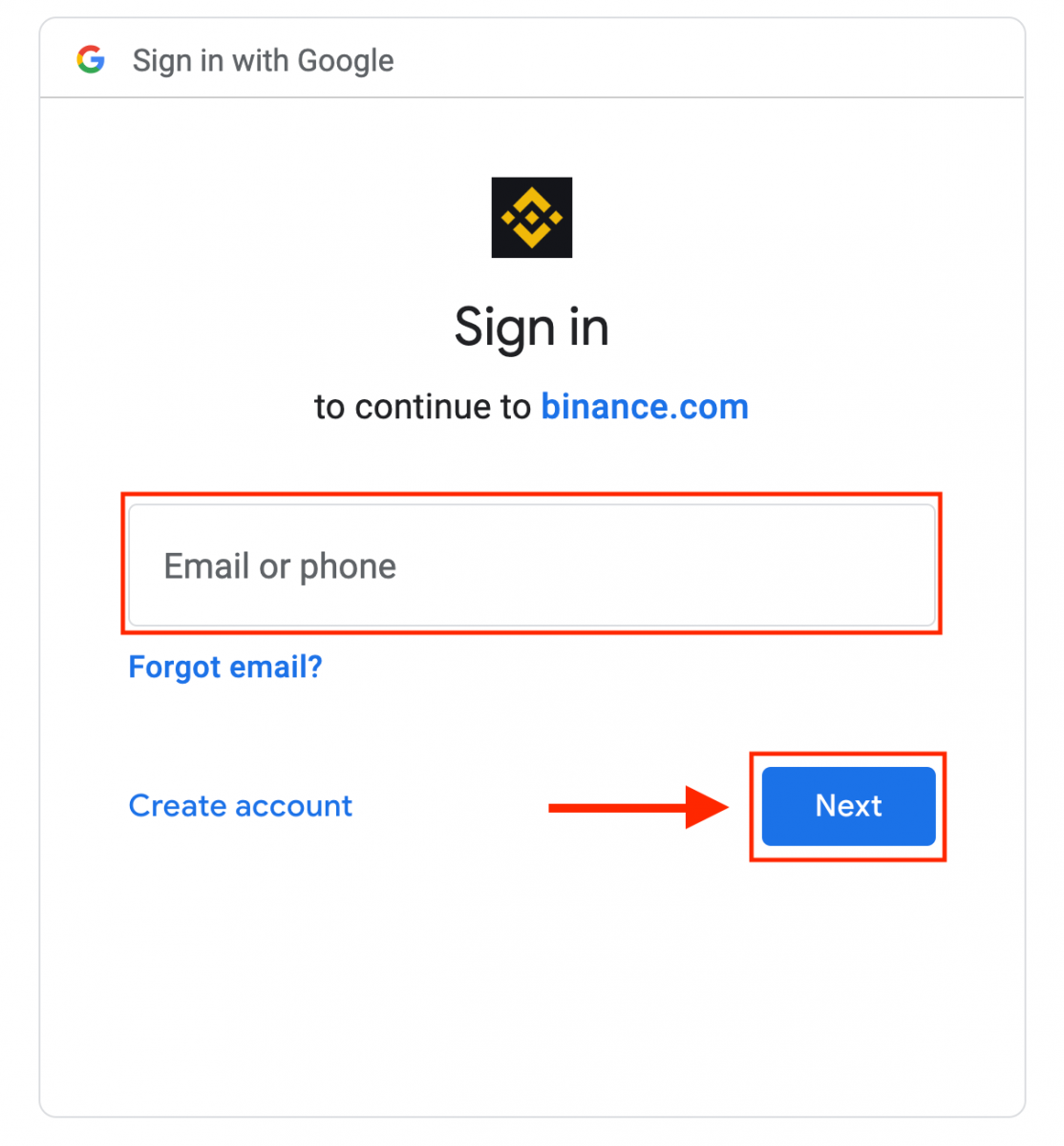
4. Kemudian masukkan kata laluan untuk akaun Gmail anda dan klik " Seterusnya ".
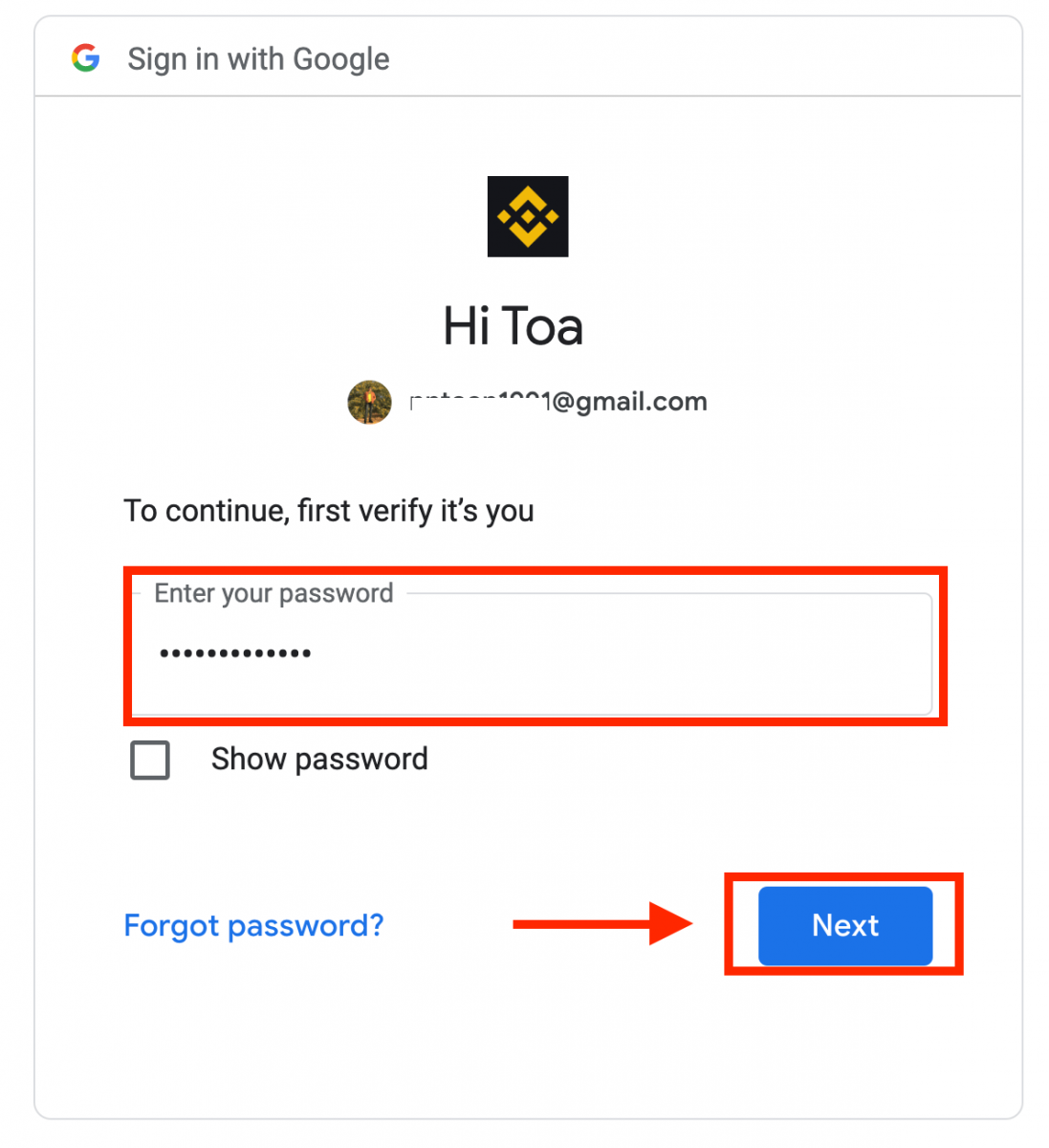
5. Baca dan bersetuju menerima Syarat Perkhidmatan dan Dasar Privasi, kemudian klik [ Sahkan ].
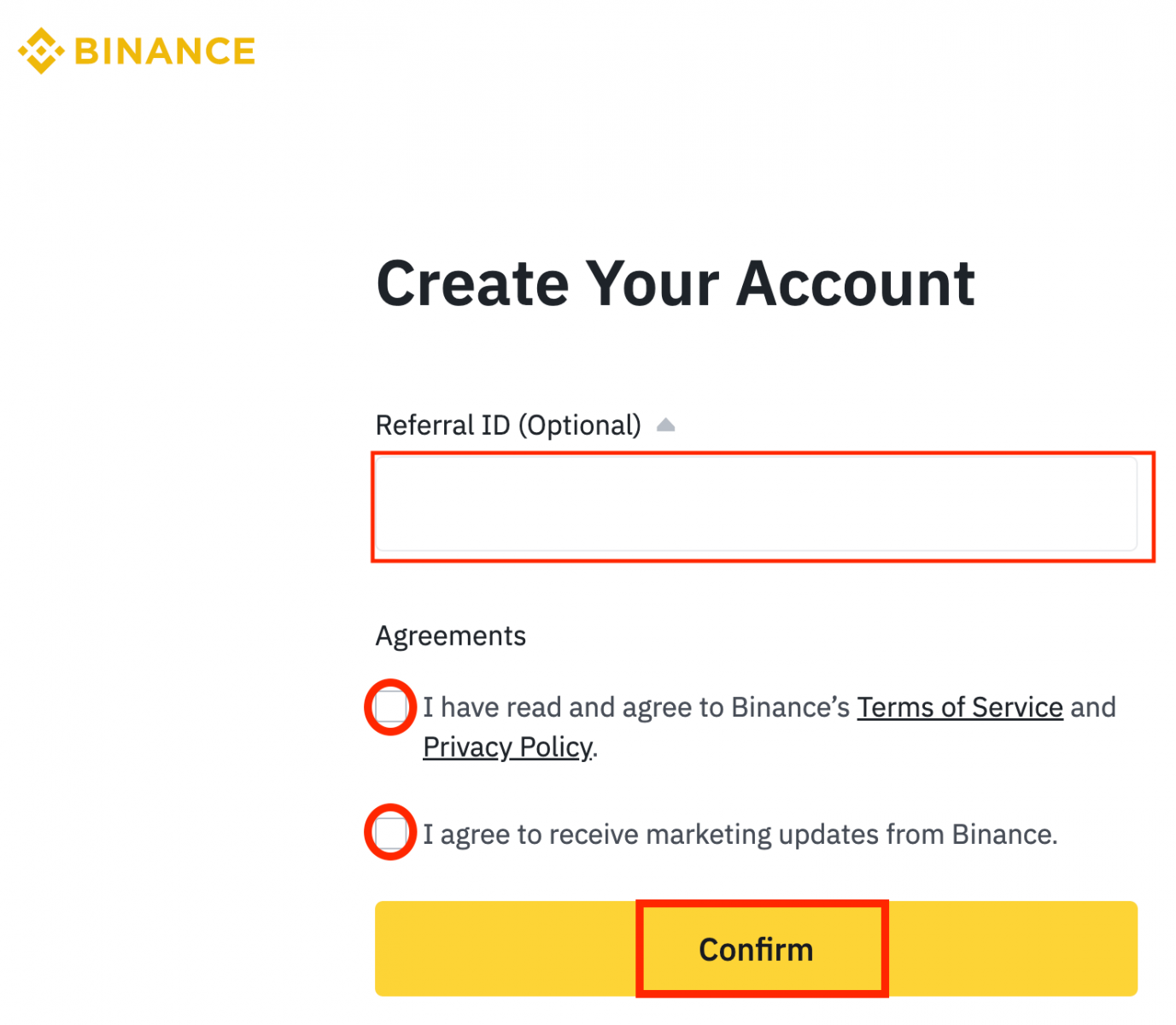
6. Tahniah! Anda telah berjaya mencipta akaun Binance.
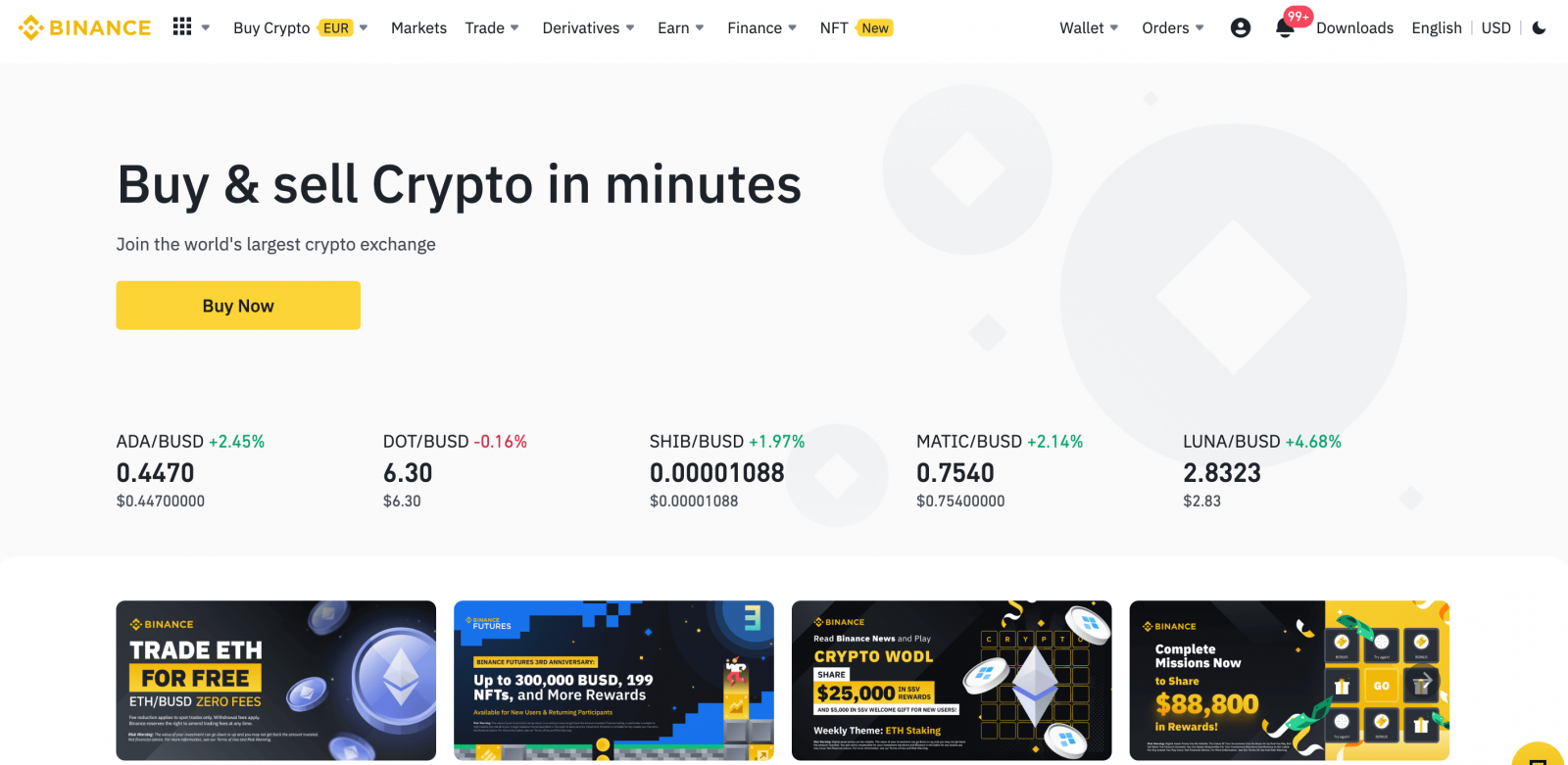
Cara Membuka Akaun pada Apl Binance
Anda boleh mendaftar untuk akaun Binance dengan alamat e-mel, nombor telefon atau akaun Apple/Google anda pada Apl Binance dengan mudah dengan beberapa ketikan.1. Buka Apl Binance dan ketik [ Daftar ].
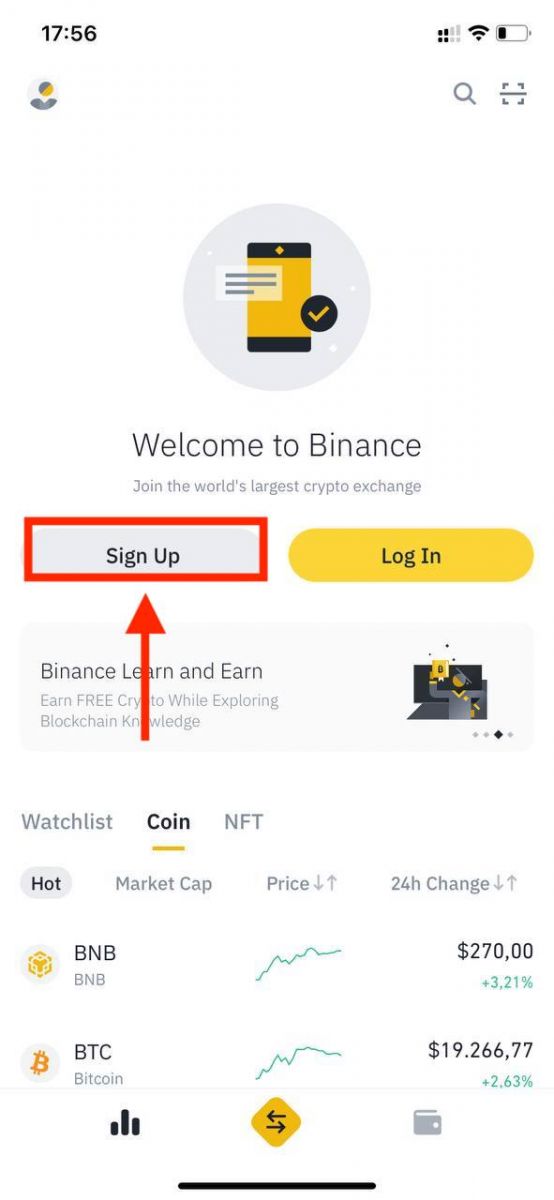
2. Pilih kaedah pendaftaran.
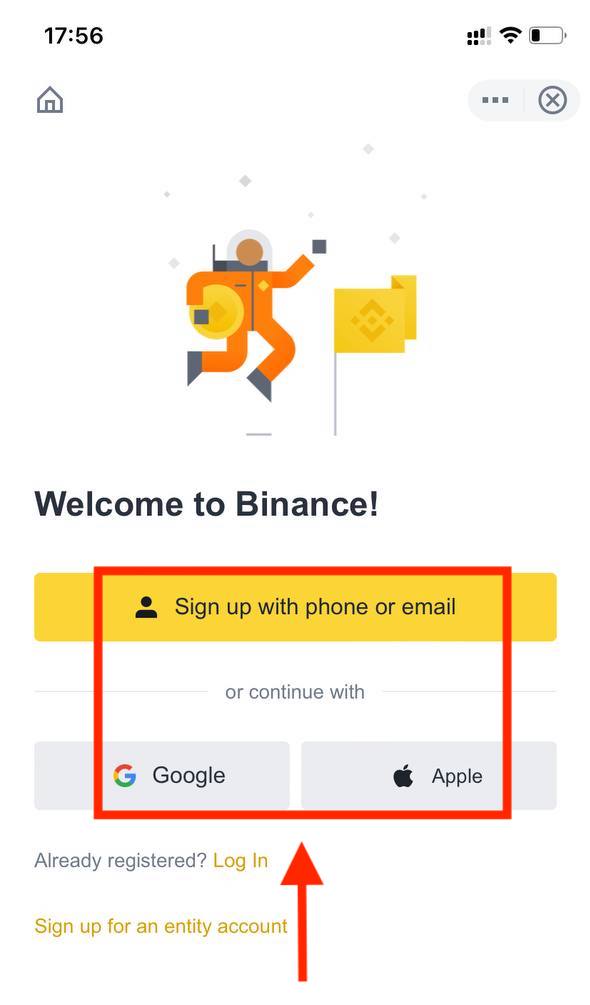
Jika anda ingin membuat akaun entiti, ketik [ Daftar untuk akaun entiti ]. Sila pilih jenis akaun dengan teliti. Setelah didaftarkan, anda tidak boleh menukar jenis akaun . Sila rujuk tab "Akaun Entiti" untuk panduan langkah demi langkah yang terperinci.
Daftar dengan e-mel/nombor telefon anda:
3. Pilih [ E-mel ] atau [ Nombor Telefon ] dan masukkan alamat e-mel/nombor telefon anda. Kemudian, buat kata laluan selamat untuk akaun anda.
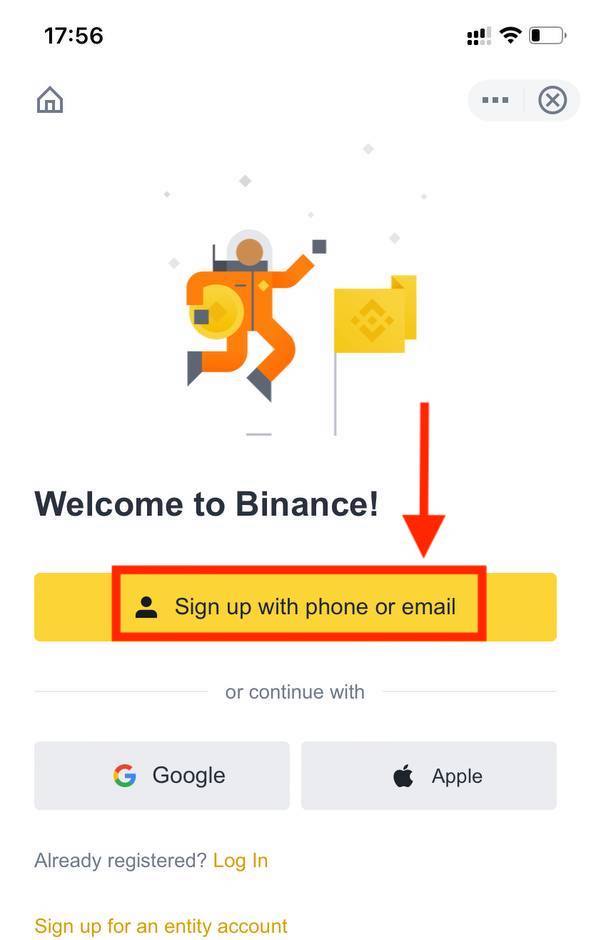
Nota :
- Kata laluan anda mesti mengandungi sekurang-kurangnya 8 aksara, termasuk satu huruf besar dan satu nombor.
- Jika anda telah dirujuk untuk mendaftar di Binance oleh rakan, pastikan anda mengisi ID Rujukan mereka (pilihan).
Baca dan bersetuju menerima Syarat Perkhidmatan dan Dasar Privasi, kemudian ketik [ Cipta Akaun ].
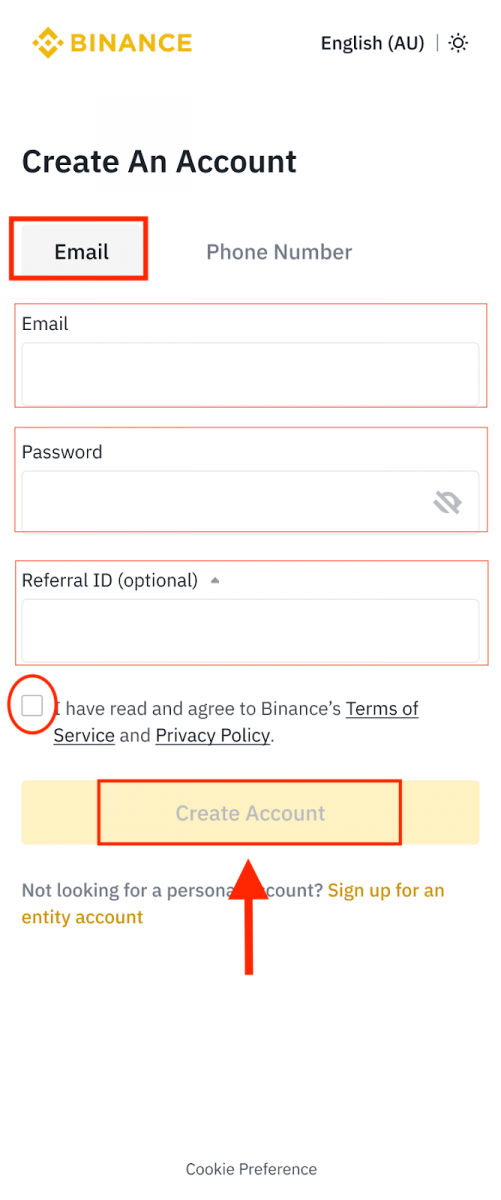
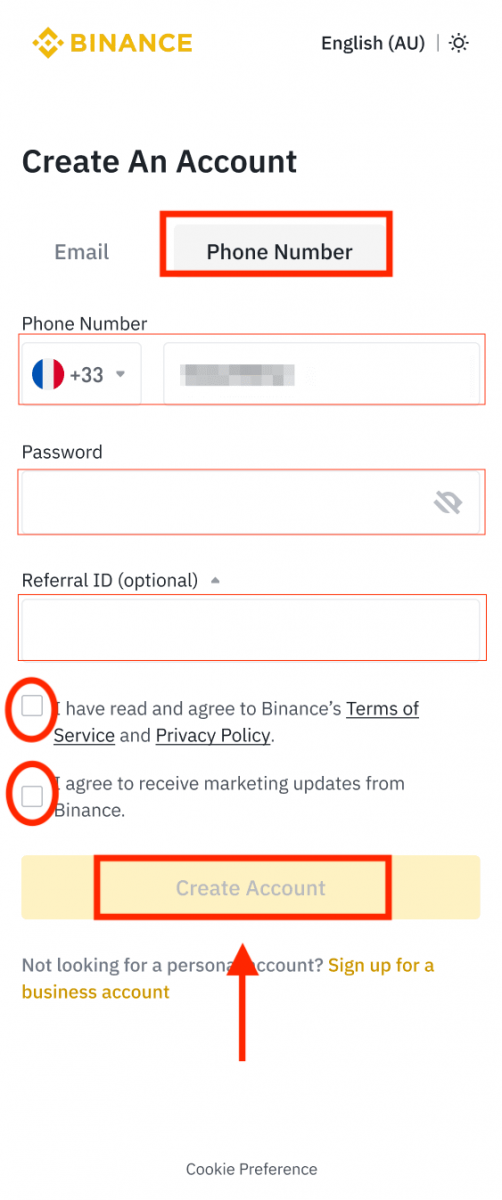
4. Anda akan menerima kod pengesahan 6 digit dalam e-mel atau telefon anda. Masukkan kod dalam masa 30 minit dan ketik [ Hantar ].
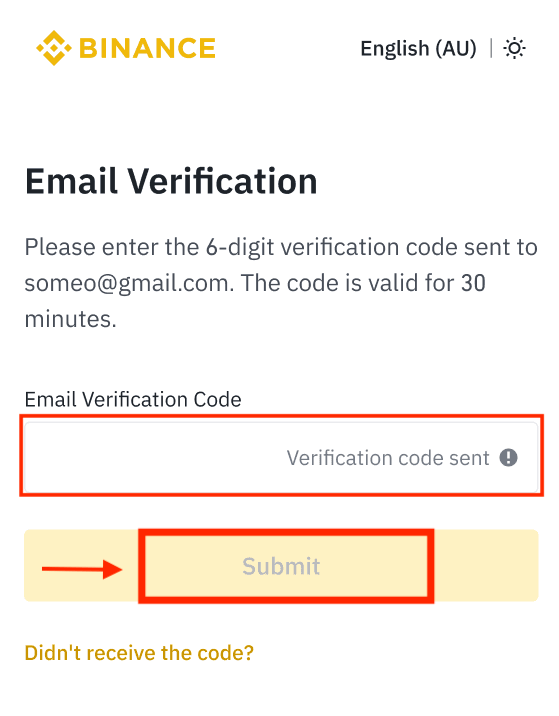
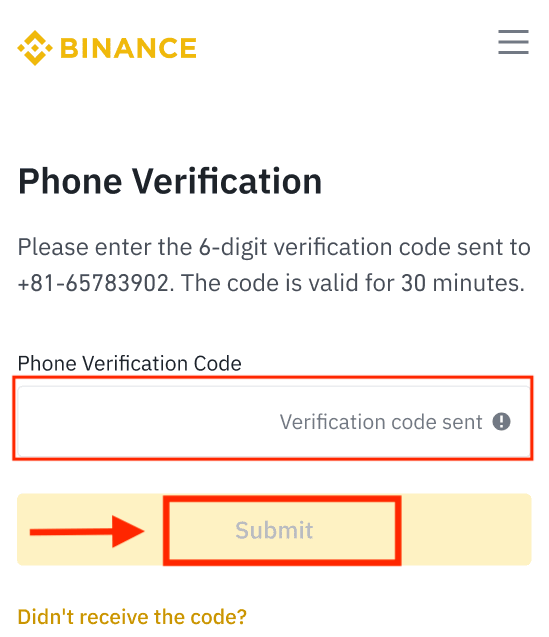
5. Tahniah! Anda telah berjaya mencipta akaun Binance.
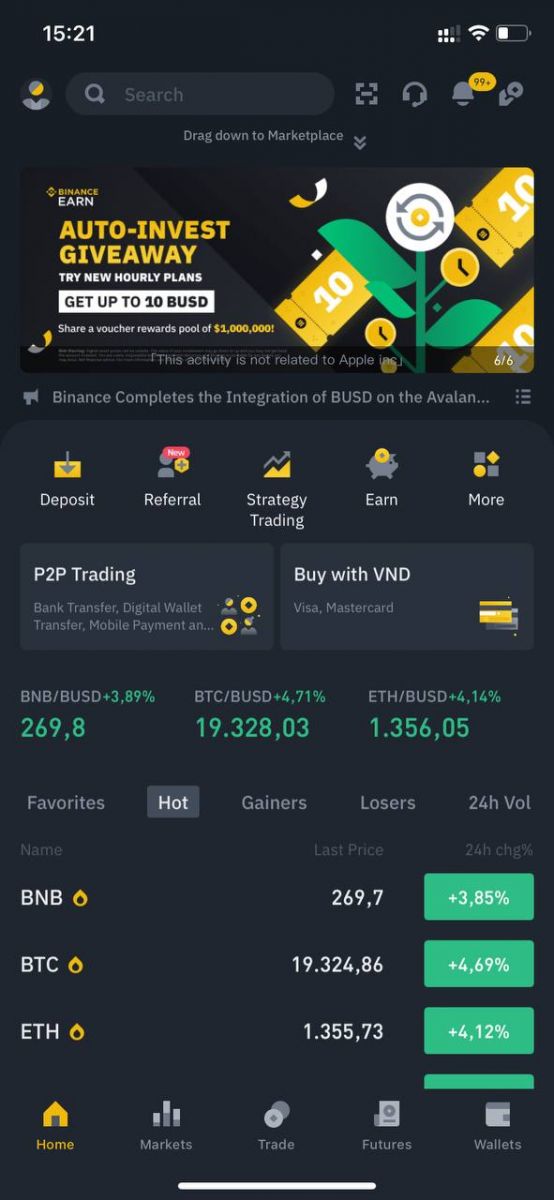
Daftar dengan akaun Apple/Google anda:
3. Pilih [ Apple ] atau [ Google ]. Anda akan digesa untuk log masuk ke Binance menggunakan akaun Apple atau Google anda. Ketik [ Teruskan ].
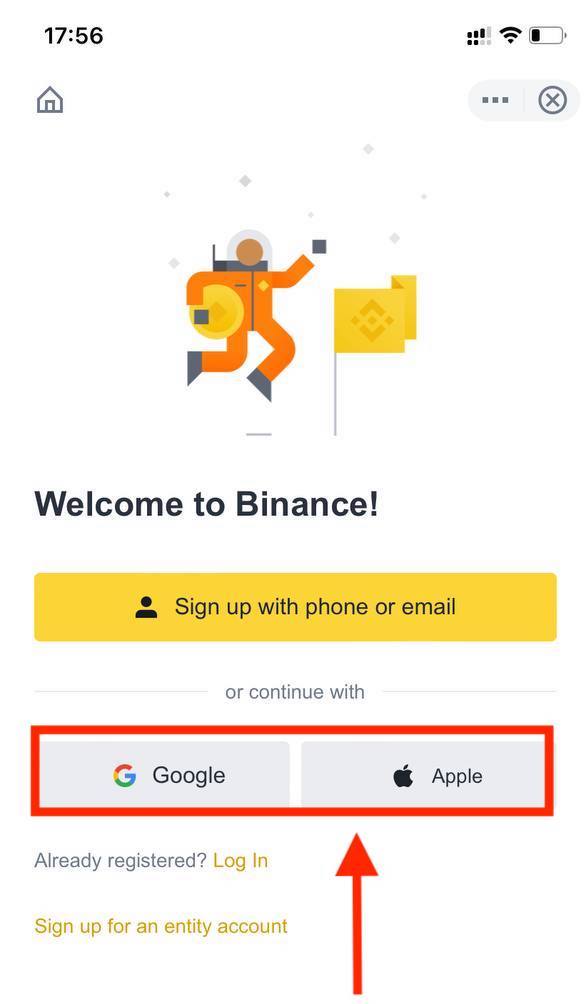
4. Jika anda telah dirujuk untuk mendaftar di Binance oleh rakan, pastikan anda mengisi ID Rujukan mereka (pilihan).
Baca dan bersetuju menerima Syarat Perkhidmatan dan Dasar Privasi, kemudian ketik [ Sahkan ].
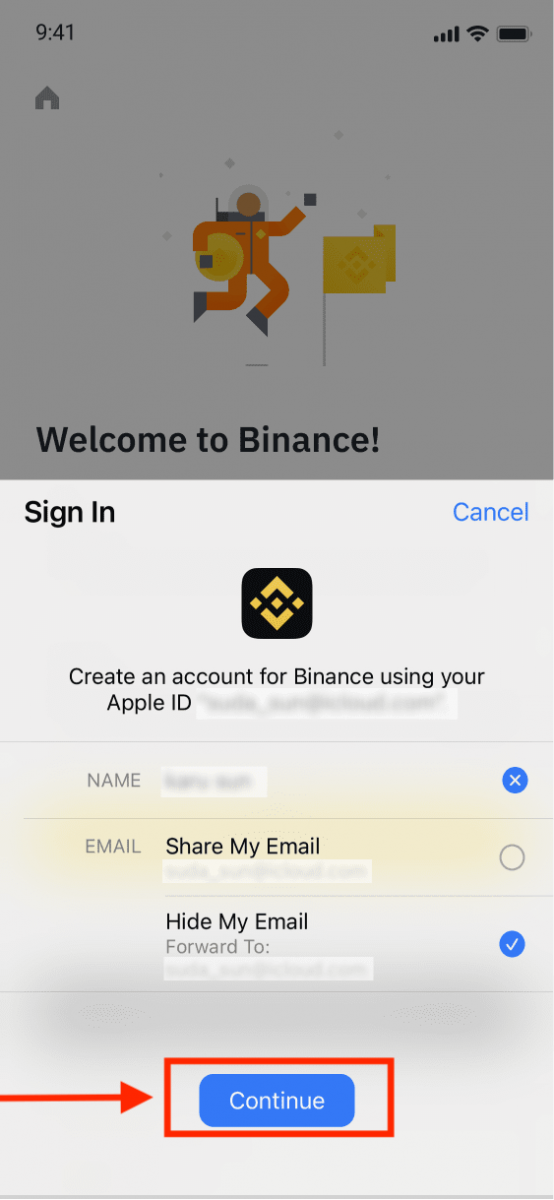
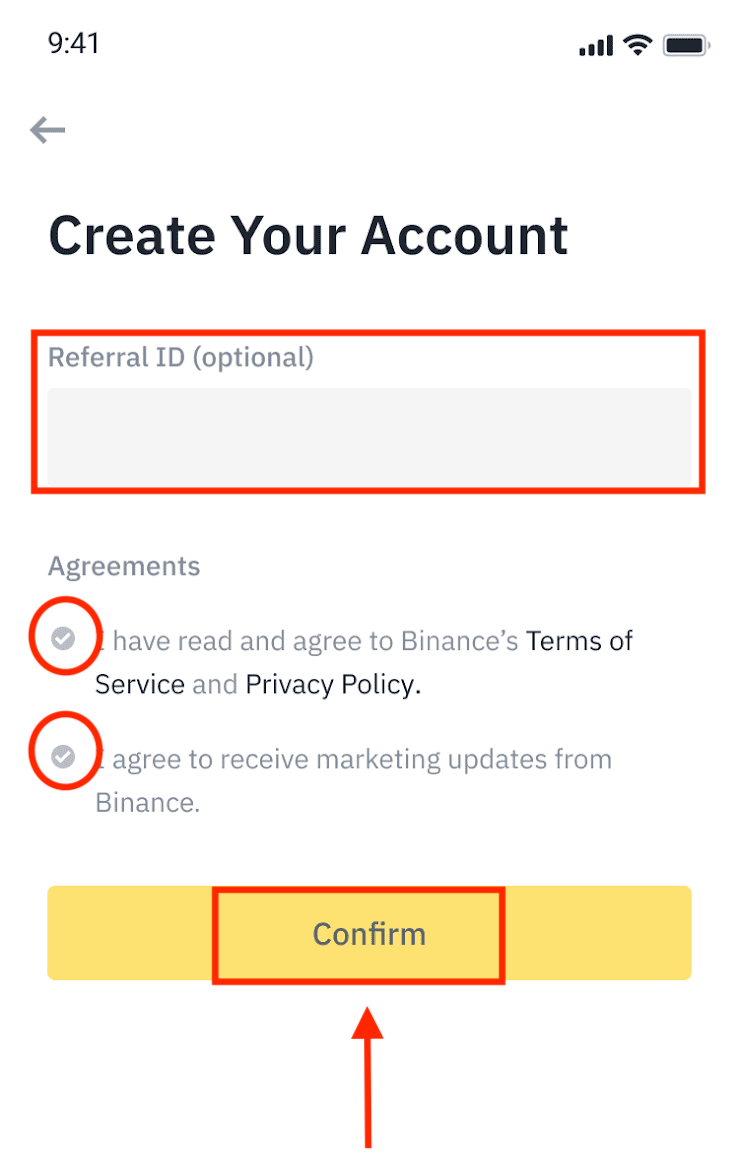
5. Tahniah! Anda telah berjaya mencipta akaun Binance.
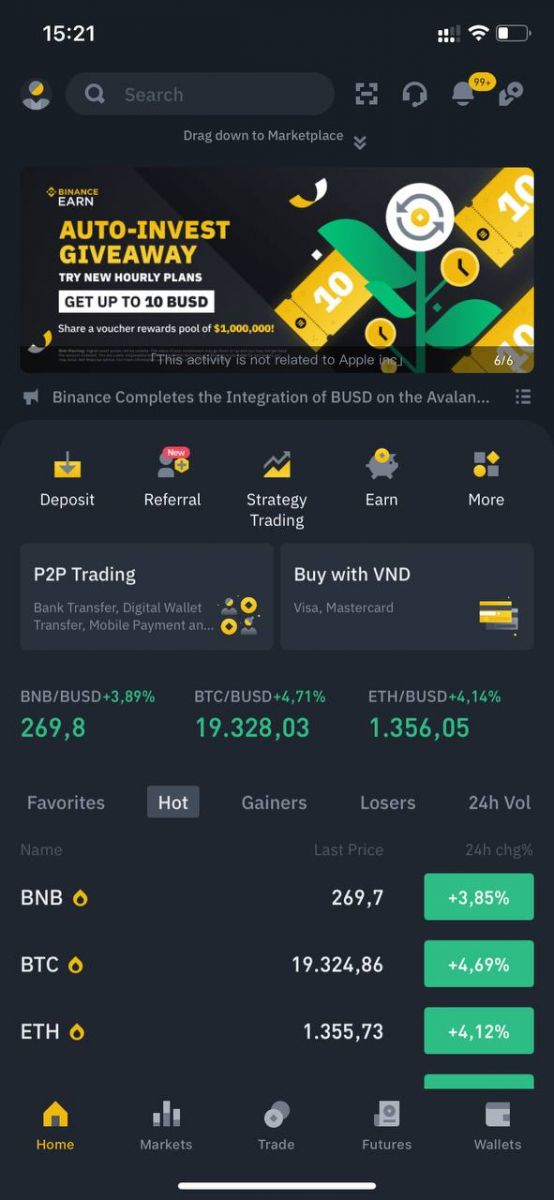
Nota :
- Untuk melindungi akaun anda, kami amat mengesyorkan mendayakan sekurang-kurangnya 1 pengesahan dua faktor (2FA).
- Sila ambil perhatian bahawa anda mesti melengkapkan Pengesahan Identiti sebelum menggunakan dagangan P2P.
Soalan Lazim (FAQ)
Mengapa Saya Tidak Boleh Menerima E-mel daripada Binance
Jika anda tidak menerima e-mel yang dihantar daripada Binance, sila ikut arahan di bawah untuk menyemak tetapan e-mel anda:1. Adakah anda log masuk ke alamat e-mel yang didaftarkan ke akaun Binance anda? Kadangkala anda mungkin dilog keluar daripada e-mel anda pada peranti anda dan oleh itu tidak dapat melihat e-mel Binance. Sila log masuk dan muat semula.
2. Adakah anda telah menyemak folder spam e-mel anda? Jika anda mendapati pembekal perkhidmatan e-mel anda menolak e-mel Binance ke dalam folder spam anda, anda boleh menandakannya sebagai “selamat” dengan menyenarai putih alamat e-mel Binance. Anda boleh merujuk kepada Bagaimana untuk menyenarai putihkan E-mel Binance untuk menyediakannya.
Alamat untuk senarai putih:
- [email protected]
- [email protected]
- [email protected]
- [email protected]
- [email protected]
- [email protected]
- [email protected]
- [email protected]
- [email protected]
- [email protected]
- [email protected]
- [email protected]
- [email protected]
- [email protected]
- [email protected]
4. Adakah peti masuk e-mel anda penuh? Jika anda telah mencapai had, anda tidak akan dapat menghantar atau menerima e-mel. Anda boleh memadamkan beberapa e-mel lama untuk mengosongkan sedikit ruang untuk lebih banyak e-mel.
5. Jika boleh, daftar daripada domain e-mel biasa, seperti Gmail, Outlook, dsb.
Mengapa Saya Tidak Boleh Menerima Kod Pengesahan SMS
Binance terus meningkatkan liputan Pengesahan SMS kami untuk meningkatkan pengalaman pengguna. Walau bagaimanapun, terdapat beberapa negara dan kawasan pada masa ini tidak disokong.Jika anda tidak boleh mendayakan Pengesahan SMS, sila rujuk senarai liputan SMS Global kami untuk menyemak sama ada kawasan anda dilindungi. Jika kawasan anda tidak termasuk dalam senarai, sila gunakan Pengesahan Google sebagai pengesahan dua faktor utama anda.
Anda boleh merujuk kepada panduan berikut: Cara Mendayakan Pengesahan Google (2FA).
Jika anda telah mendayakan Pengesahan SMS atau anda sedang menetap di negara atau kawasan yang terdapat dalam senarai liputan SMS Global kami, tetapi anda masih tidak dapat menerima kod SMS, sila ambil langkah berikut:
- Pastikan telefon bimbit anda mempunyai isyarat rangkaian yang baik.
- Lumpuhkan apl anti-virus dan/atau tembok api dan/atau penyekat panggilan pada telefon mudah alih anda yang mungkin menyekat nombor Kod SMS kami.
- Mulakan semula telefon bimbit anda.
- Cuba pengesahan suara sebaliknya.
- Tetapkan semula Pengesahan SMS, sila rujuk di sini.
Cara Menebus Baucar Bonus Niaga Hadapan/Baucar Tunai
1. Klik pada ikon Akaun anda dan pilih [Pusat Ganjaran] daripada menu lungsur turun atau dalam papan pemuka anda selepas log masuk ke akaun anda atau mengakses Pusat Ganjaran melalui menu Akaun atau Lagi pada Apl Binance anda. 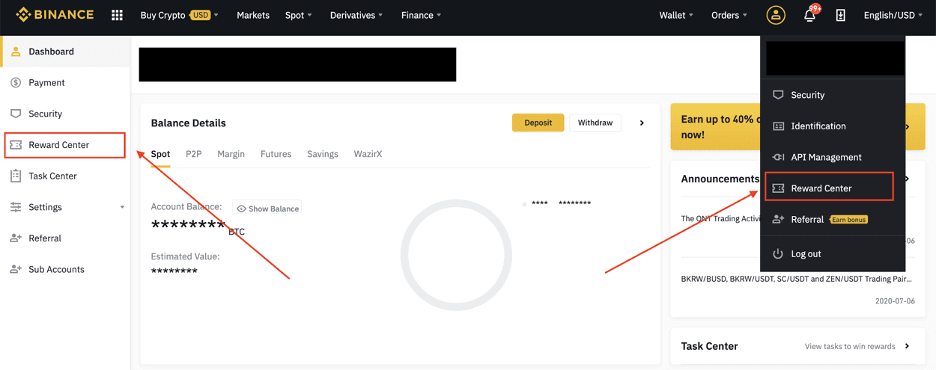
2. Sebaik sahaja anda menerima Baucar Bonus Hadapan atau Baucar Tunai anda, anda akan dapat melihat nilai muka, tarikh luput dan produk yang digunakan di Pusat Ganjaran.
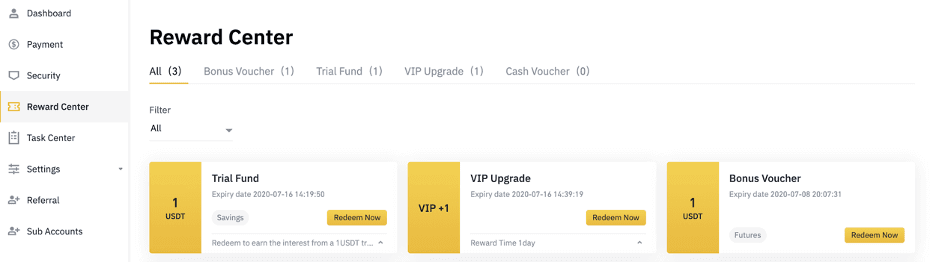
3. Jika anda masih belum membuka akaun yang sepadan, pop timbul akan membimbing anda untuk membukanya apabila anda mengklik butang tebus. Jika anda sudah mempunyai akaun yang sepadan, pop timbul akan muncul untuk mengesahkan proses penebusan baucar. Setelah berjaya ditebus, anda boleh melompat ke akaun anda yang sepadan untuk menyemak baki semasa anda mengklik pada butang sahkan.
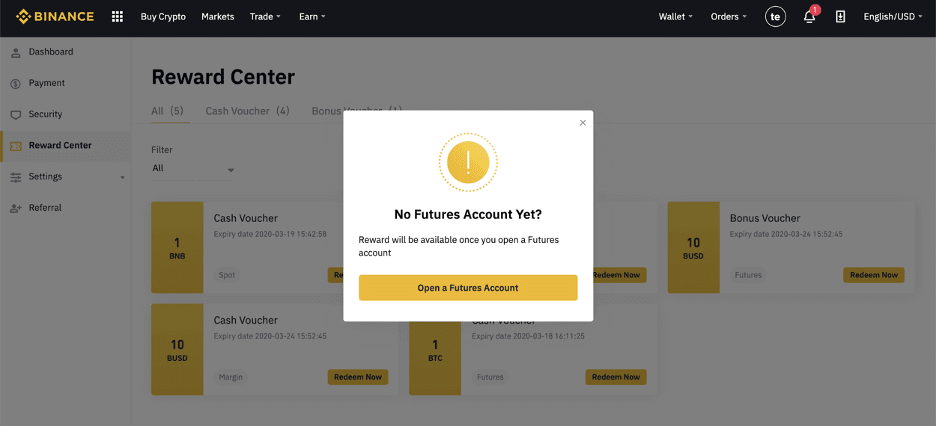
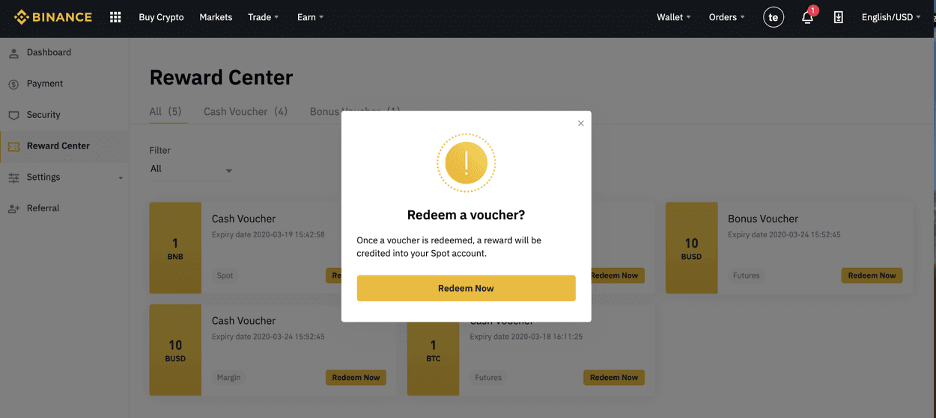
4. Anda kini telah berjaya menebus baucar. Ganjaran akan dikreditkan terus ke dompet anda yang sepadan.